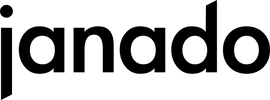Herzlichen Glückwunsch zu deinem neuen iPad! Ein neues Tablet zu bekommen, ist immer aufregend, besonders wenn es sich um ein iPad handelt, das für seine benutzerfreundliche Bedienung und hohe Qualität bekannt ist. Egal, ob du von einem älteren iPad, einem Android-Gerät wechselst oder dein erstes Tablet überhaupt einrichtest, diese Anleitung hilft dir Schritt für Schritt durch den gesamten Prozess.
In diesem Guide erfährst du alles, was du wissen musst, um dein neues iPad schnell und problemlos einzurichten. Von den ersten Vorbereitungen über die Datenübertragung bis hin zur Konfiguration wichtiger Funktionen – wir führen dich durch jeden Schritt. So kannst du sicherstellen, dass alle deine wichtigen Daten und Einstellungen übernommen werden und dein neues Gerät genau so funktioniert, wie du es dir wünschst.
Lass uns gemeinsam starten und dein neues iPad einrichten!
Vorbereitung
Checke vor der Konfiguration, ob du folgendes parat hast:
- WLAN und das dazugehörige Passwort, um dein Gerät mit dem Internet verbinden zu können
- Apple ID und das Passwort. Falls du noch keine Apple ID hast, kannst du diese im Verlauf des Setups erstellen
- Dein altes iPad oder Tablet bzw. ein Backup von den wichtigen Daten
iPad Konfiguration
- iPad einschalten:
- Drücke und halte die obere Taste, bis das Apple-Logo erscheint. Dein iPad lässt sich nicht einschalten? Schließe es an das Netzteil an und lade es einige Minuten auf.
- Sprache und Region auswählen:
- Wähle deine bevorzugte Sprache und Region.
- Schnellstart:
- Wenn du dein altes iPad zur Verfügung hast und dein neues Gerät schnell und automatisch einrichten möchtest, wähle den Schnellstart.
- Lege dein neues iPad neben dein altes, um deine Daten und Voreinstellungen einfach auf dein neues Gerät zu übertragen.
- iPad manuell einrichten:
- Hast du kein altes iPad oder möchtest dein neues iPad manuell einrichten, tippe auf “manuell konfigurieren” und folge den Anweisungen.
- WLAN-Netzwerk auswählen:
- Verbinde dich mit einem WLAN-Netzwerk.
- Daten und Datenschutz:
- Bestätige die Datenschutzrichtlinien.
- Face ID und Passcode einrichten:
- Richte Face ID ein und erstelle einen Passcode.
- Apps und Daten:
- Wähle aus, wie du Daten auf dein neues iPad übertragen möchtest (aus iCloud, von einem anderen iPad oder Android-Gerät).
- Apple ID einrichten:
- Melde dich mit deiner Apple ID an oder erstelle eine neue.
- iCloud-Einstellungen:
- Aktiviere oder deaktiviere iCloud-Dienste.
- Siri und andere Einstellungen:
- Richte Siri ein und passe die Einstellungen nach deinen Wünschen an.
Bei weiteren Fragen besuche die Apple Support-Seite.
Daten von Android auf iPad übertragen
Um von einem Android-Gerät auf ein iPad zu wechseln, folge diesen Schritten:
- Vorbereitung:
- Aktiviere WLAN auf beiden Geräten.
- Stelle sicher, dass beide Geräte geladen sind.
- Vergewissere dich, dass auf dem iPad genügend Speicherplatz vorhanden ist.
- App herunterladen:
- Lade die App „Auf iOS übertragen“ aus dem Google Play Store auf dein Android-Gerät.
- Datenübertragung:
- Öffne die App auf beiden Geräten und folge den Anweisungen.
- Wähle die zu übertragenden Inhalte aus (Kontakte, Nachrichten, Fotos, Videos etc.).
- Abschluss:
- Warte, bis der Übertragungsvorgang abgeschlossen ist.
- Richte dein neues iPad fertig ein.
Mehr Details findest du bei Apple.
Nachdem alle Einstellungen vorgenommen sind, tippe auf „Los geht’s“. Dein iPad ist nun vollständig eingerichtet und bereit zur Nutzung. Viel Spaß!